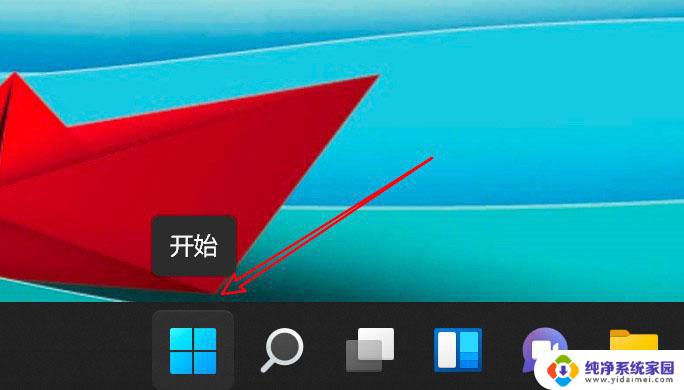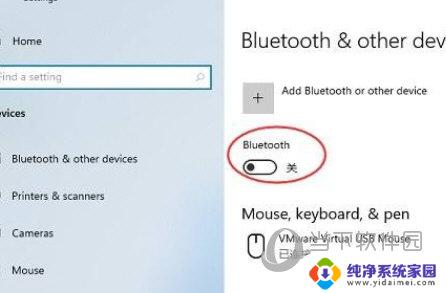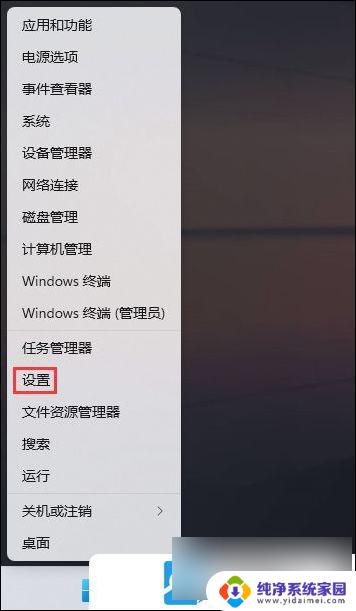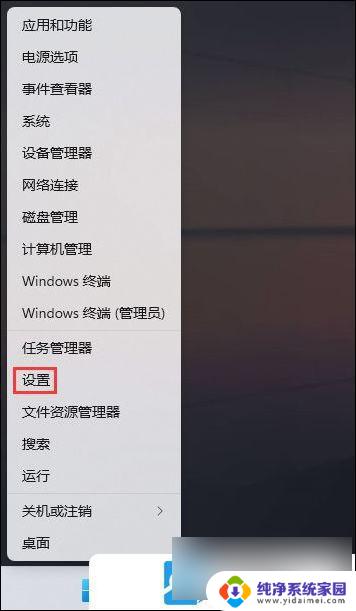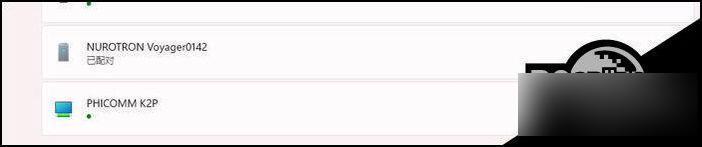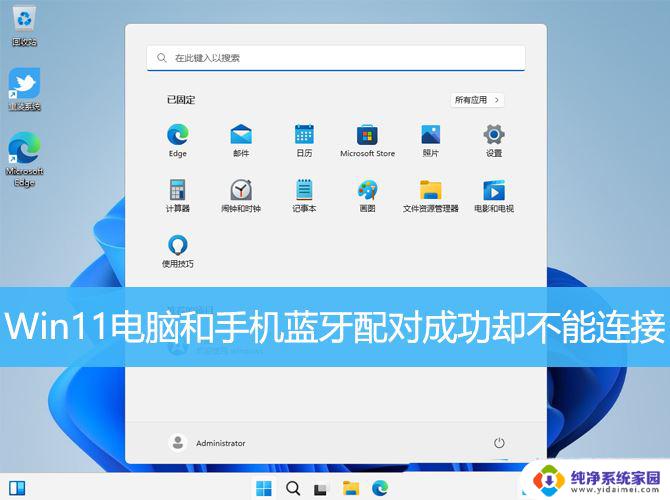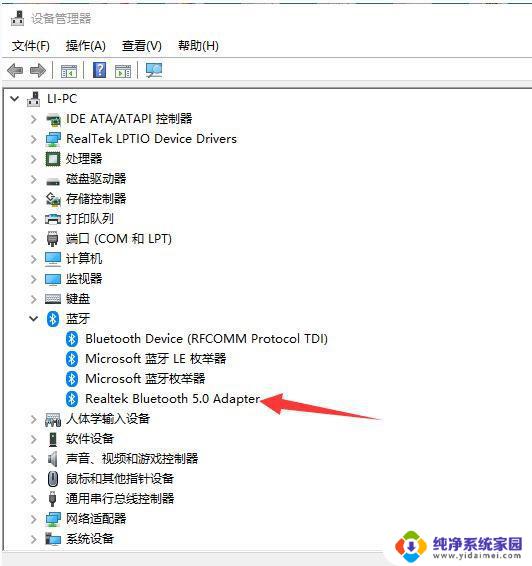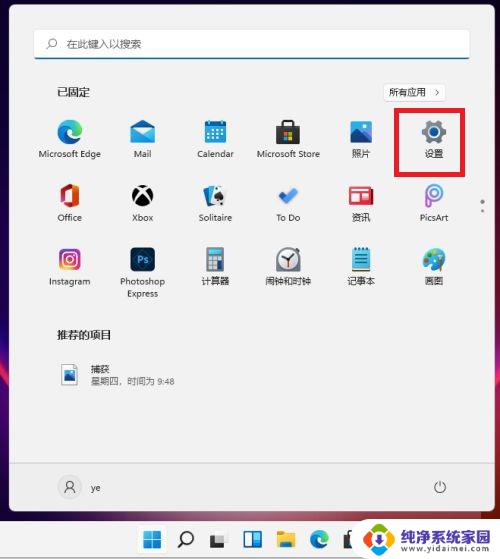win11删除配对的蓝牙设备 Windows11删除已连接的蓝牙设备步骤
更新时间:2024-12-31 10:59:04作者:yang
随着Windows11系统的更新,用户可能会遇到一些问题,比如突然发现已经配对的蓝牙设备不见了,在这种情况下,需要按照特定的步骤来删除已连接的蓝牙设备。通过简单的操作,就可以解决这一问题,让蓝牙设备重新连接并正常使用。接下来我们就来详细介绍如何在Windows11系统中删除已配对的蓝牙设备。
步骤如下:
1.在设置界面中,点击选择“蓝牙和其他设备”选项。
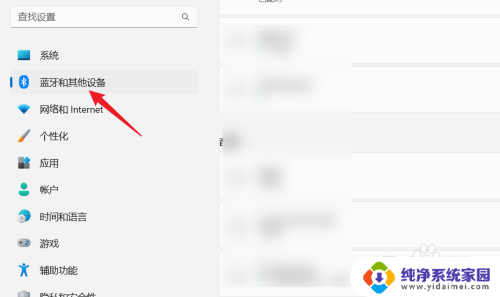
2.在选项界面中,点击打开蓝牙设备的“菜单”图标。
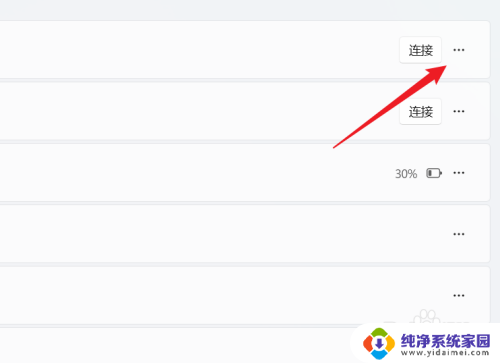
3.点击菜单的“删除设备”选项。
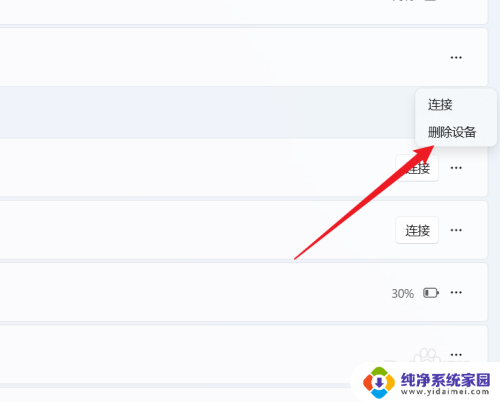
以上就是win11删除配对的蓝牙设备的全部内容,有遇到相同问题的用户可参考本文中介绍的步骤来进行修复,希望能够对大家有所帮助。